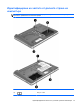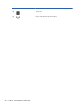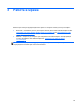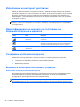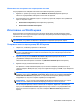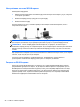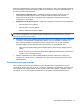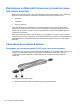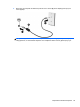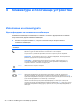HP Notebook PC User Guide - Linux
Table Of Contents
- Добре дошли
- Запознаване с компютъра
- Работа в мрежа
- Клавиатура и посочващи устройства
- Мултимедия
- Управление на захранването
- Изключване на компютъра
- Настройка на опциите за захранване
- Използване на захранване от батерията
- Показване на оставащия заряд на батерията
- Поставяне или изваждане на батерията
- Зареждане на батерия
- Увеличаване на живота на батерията
- Мерки при ниски нива на батерията
- Идентифициране на ниските нива на батерията
- Решаване на проблем с ниско ниво на батерията
- Решаване на проблем с ниско ниво на батерията, когато има външно захранване
- Решаване на проблем с ниско ниво на батерията, когато има на разположение заредена батерия
- Решаване на проблем с ниско ниво на батерията, когато няма на разположение източник на захранване
- Решаване на проблем с ниско ниво на батерията, когато компютърът не може да излезе от дълбоко приспи ...
- Съхраняване на заряда на батерията
- Съхранение на батерия
- Изхвърляне на използвана батерия
- Смяна на батерията
- Използване на външно променливотоково захранване
- Дискови устройства
- Външни карти и устройства
- Модули с памет
- Защита
- Архивиране и възстановяване
- Computer Setup (BIOS) и Advanced System Diagnostics
- MultiBoot
- Отстраняване на неизправности и поддръжка
- Отстраняване на неизправности
- Компютърът не може да стартира
- Екранът на компютъра е празен
- Софтуерът не функционира нормално
- Компютърът е включен, но не отговаря
- Компютърът е необичайно топъл
- Някое от външните устройства не работи
- Безжичната мрежова връзка не работи
- Поставката за оптичния диск не се отваря за изваждане на CD или DVD диск
- Компютърът не открива оптично устройство
- Дискът не се възпроизвежда
- Филмът не се вижда на външен дисплей
- Процесът на запис на диск не започва или спира, преди да е приключил
- Връзка с отдела за поддръжка на клиенти
- Етикети
- Отстраняване на неизправности
- Почистване на компютъра
- Технически данни
- Разреждане на статично електричество
- Азбучен указател
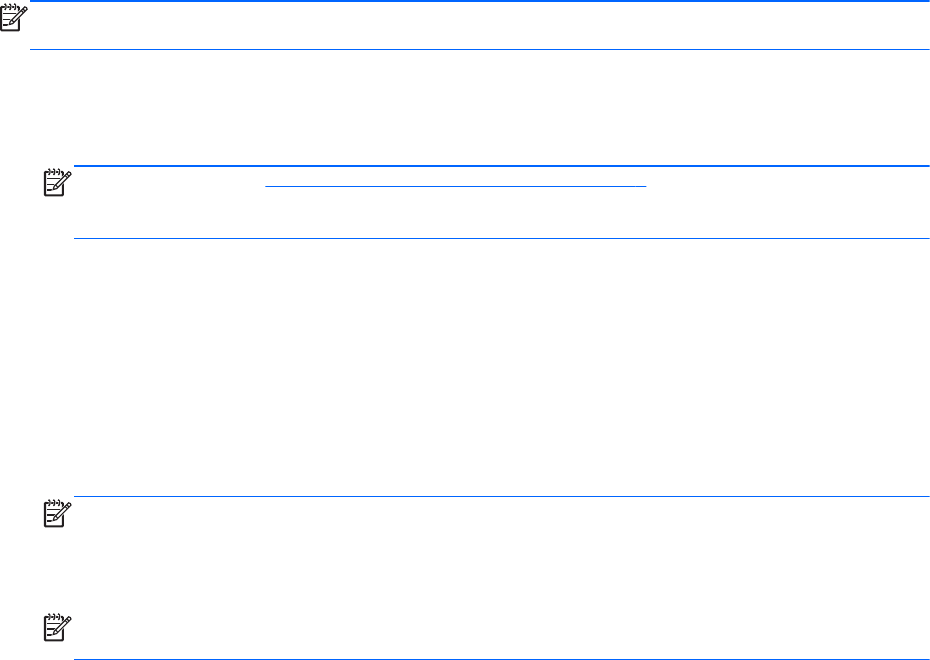
Използване на контролите на операционна система
За да разрешите или забраните безжично или кабелно мрежово устройство:
1. Щракнете с десния бутон върху иконата Network Connection (Мрежова връзка) в
областта за уведомяване най-вдясно на лентата на задачите.
2. За да разрешите или забраните едно от следните устройства, изберете или премахнете
една от следните опции:
●
Включване на мрежата (всички мрежови
устройства)
●
Включване на безжичната мрежа
Използване на WLAN мрежа
Безжичната връзка свързва компютъра с безжични Wi-Fi мрежи или WLAN мрежи. WLAN
мрежата се състои от други компютри и аксесоари, свързани чрез безжичен маршрутизатор
или безжична точка за достъп.
ЗАБЕЛЕЖКА: Когато създавате безжична връзка или позволявате достъпа на потребители в
дадена мрежа, получавате съобщение за въвеждане на администраторската парола.
Свързване към съществуваща WLAN мрежа
1. Уверете се, че WLAN устройството е включено.
ЗАБЕЛЕЖКА: Вж. Запознаване с компютъра на страница 4 за повече информация
относно идентифицирането на местоположението на бутона и индикатора за безжична
връзка на компютъра.
2. Щракнете върху иконата Network Connection (Мрежова връзка) в областта за
уведомяване най-вдясно на лентата на задачите.
Наличните безжични мрежи се показват под Wireless Networks (Безжични мрежи).
3. Щракнете върху желаната безжична връзка.
Ако мрежата е защитена WLAN мрежа, ще се покаже съобщение да въведете код за
защита на мрежа. Въведете кода, след което щракнете
върху бутона OK, за да завършите
връзката.
ЗАБЕЛЕЖКА: За да се свържете към дадена мрежа, която автоматично не се открива,
щракнете върху иконата Network Connection (Мрежова връзка) и изберете Connect to
Hidden Wireless Network (Свързване със скрита безжична мрежа). Въведете ESSID
информацията, след което задайте параметри за шифроване.
ЗАБЕЛЕЖКА: Ако в списъка няма никакви WLAN мрежи и вашата мрежа не е скрита,
значи сте извън обхвата на безжичния маршрутизатор или точката за достъп.
Ако не виждате мрежата, към която искате да се свържете, щракнете с десния бутон
върху иконата Network Connection (Мрежова връзка) в областта за уведомяване най-
вдясно на лентата на задачите, след което изберете Edit Connections (Промяна на
връзки).
Използване на WLAN мрежа 25